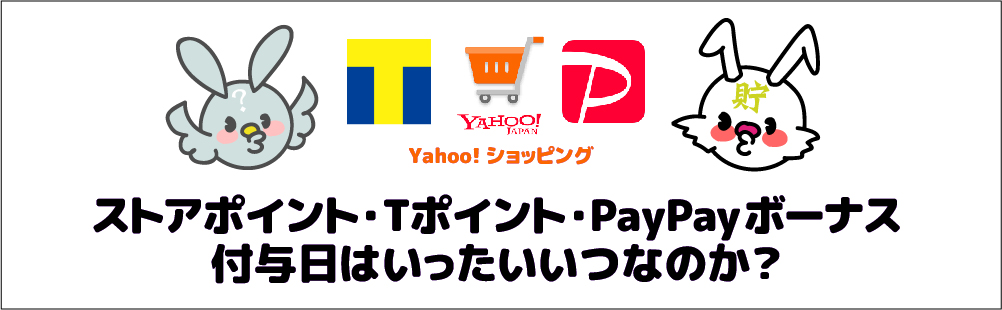たまに通販で見かける「コンビニ払い」。
たまに通販で見かける「コンビニ払い」。
巷では当たり前の決済方法かもしれませんが、クレカメインの私には1度も使ったことがない決済方法です。
そこで、今回はコンビニ払いとは何なのか?を調べてみました!
「コンビニ払い」とは
コンビニ払いとは、その名のとおり、通販などの料金をコンビニで支払いする方法です。
コンビニ払いには2種類あります。
- 振込票タイプ
- 振込用番号タイプ
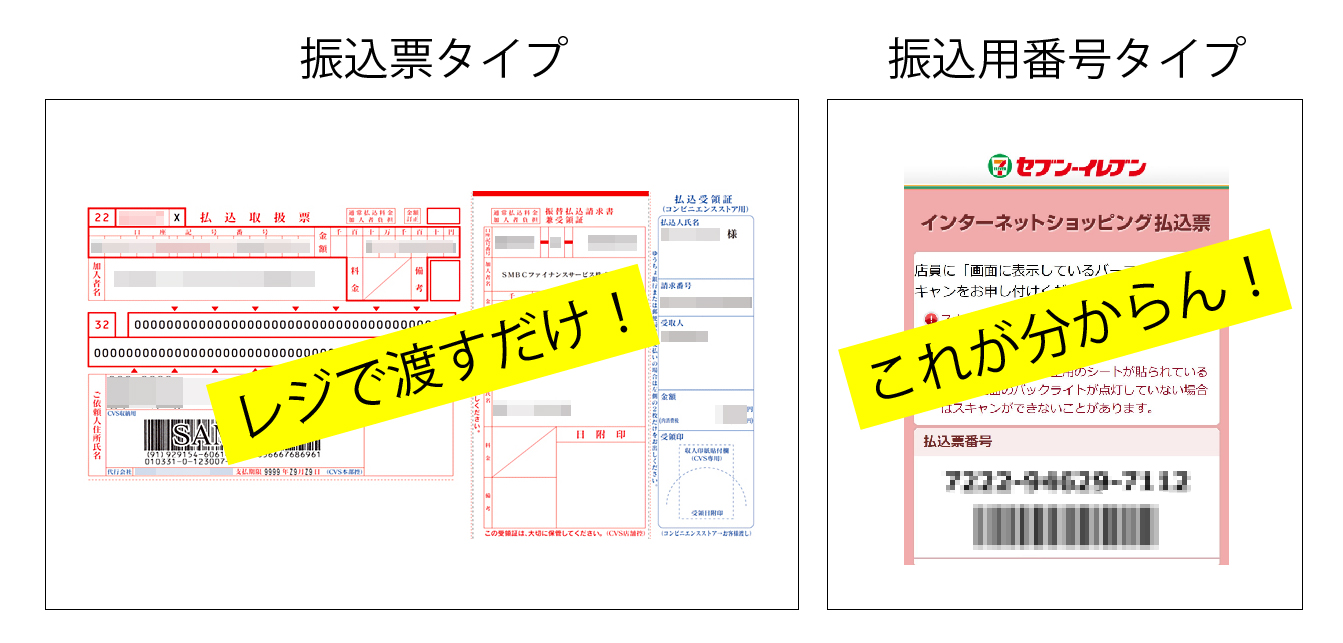 振込票タイプは公共料金などの支払いでよく見かけますね。
振込票タイプは公共料金などの支払いでよく見かけますね。
通販の後払いでこれが入っていれば、コンビニのレジに出して支払すればいいだけなので簡単ですね。
問題は、番号タイプです。
「払込用番号タイプ」は、ECサイトでの購入手続き時に、決済に必要な各種番号をECサイト上に表示されます。購入者は、表示された各種番号をコンビニのレジに言うか、コンビニエに設置されている専用端末に番号を入力して発券される払込票をレジに持って行って支払う形式になります。
番号タイプの「コンビニ払い」の支払方法の流れ
はい、ココね。ココが分からん!
まず、購入サイトからの流れをみてみましょう。
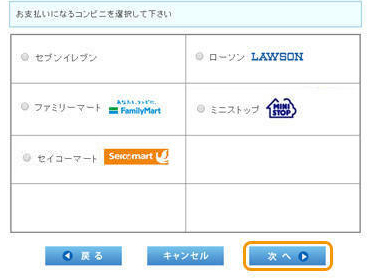
- 購入サイトで「コンビニ払い」を選択
- 支払うコンビニを選択
- 支払うコンビニで必要な番号などを保存
- 選択したコンビニで支払い
というおおまかな流れ。
コンビニごとで必要な番号が違うので、1度選択すると変更はできません。
では、コンビニごとに違う支払方法の流れをみておきましょう。
| 必須情報 | 端末機の利用 | 備考 | |
| セブンイレブン | ・払込用URL ・払込票番号(13桁) |
不要 | レジでバーコードを見せるか番号を入力して支払 |
| ローソン ミニストップ |
・申込番号(6桁) (・申込/予約番号) (・電話番号) |
必要 | 端末機で発行した用紙をレジに渡して支払 |
| ファミマ | ・第1番号 ・第2番号 |
必要 |
端末機で発行した用紙をレジに渡して支払 |
| ・払込用URL | 不要 | レジでバーコードを見せて支払 | |
| デイリーヤマザキ ヤマザキデイリーストア |
・オンライン決済番号 ・完了画面の印刷 ・コンビニ決済申込完了メール |
不要 | レジで番号を入力して支払 |
| セイコーマート | ・バーコード ・支払受付番号 ・電話番号 |
不要 | レジでバーコード見せるか番号を入力して支払 |
コンビニごとで全然やり方が違うので注意が必要です。
では、支払方法の手順を各コンビニごとで説明していきます。
セブンイレブンでのコンビニ払い
 セブンイレブンを選択すると、左側の振込票を印刷してレジに渡して支払いするか、番号タイプで支払いするか、の2択です。印刷の場合は用紙をレジに渡して支払が完了します。
セブンイレブンを選択すると、左側の振込票を印刷してレジに渡して支払いするか、番号タイプで支払いするか、の2択です。印刷の場合は用紙をレジに渡して支払が完了します。
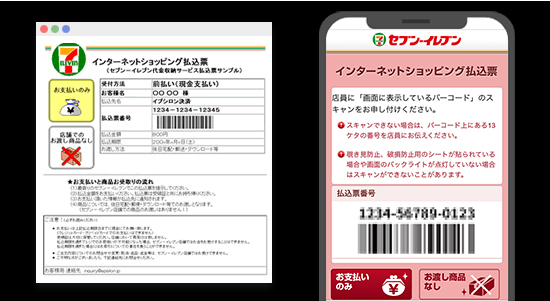 番号払いをするには、サイトから送信された「URL」か「13桁の番号」が必要です。
番号払いをするには、サイトから送信された「URL」か「13桁の番号」が必要です。
- 「インターネット支払い」と店員さんに伝える
- URLをタップするとバーコードが表示されるので、レジで読込してもらって支払い
- 13桁の番号だけの場合は、お客様用画面で入力して支払
- 「URL」か「払込票番号」(13桁)が必要
- 30万円超の支払い不可
- 支払いは現金またはnanacoのみ
- クレジットカード等での支払い不可
- 店頭での申込内容の変更、支払後の返金不可
セブンイレブンの場合、端末機の操作が必要ないので簡単ですね。
ローソン/ミニストップでのコンビニ払い
 ローソン/ミニストップを選択すると「受付番号6桁」が表示されます。メモやスクショしておきましょう。ローソンはバーコードを見せるだけ、という処理ができないので、セブンイレブンやファミマのほうが簡単に支払ができます。
ローソン/ミニストップを選択すると「受付番号6桁」が表示されます。メモやスクショしておきましょう。ローソンはバーコードを見せるだけ、という処理ができないので、セブンイレブンやファミマのほうが簡単に支払ができます。
- 受付番号6桁を準備して端末機へ
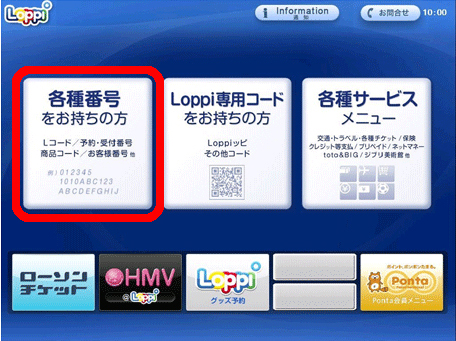
- 「各種番号をお持ちの方」をタッチ
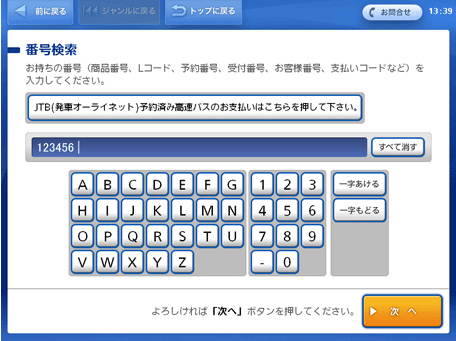
- 「受付番号6桁」を入力して「次へ」をタッチ
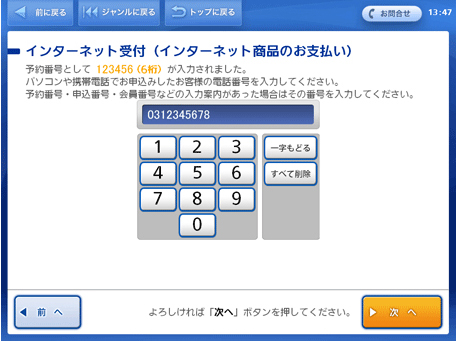
- 注文時に登録した「電話番号、申込番号または予約番号」を入力し「次へ」をタッチ
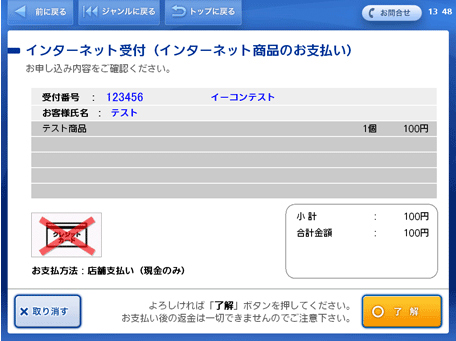
- 内容を確認して「了解」ボタンをタッチ
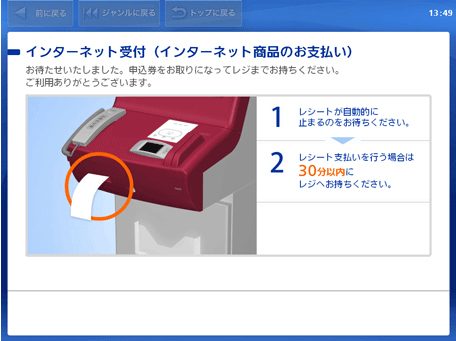
- 端末機Loppi(ロッピー)から「申込券」が印刷発行されるのでレジに渡して支払
- 支払いは現金のみ
- 30万円超の支払い不可
- 支払いには各サイトで案内された2つの番号が必要
※サイトによって番号の桁数は異なる - 店舗で支払い後の返金やキャンセル不可
ローソン/ミニストップの場合は端末機を利用しないといけないのでやや手間ではあります。
ファミマでのコンビニ払い
 ファミマを選択すると、2つの番号が必要になります。
ファミマを選択すると、2つの番号が必要になります。
| サービス名 | サイト(一部) | 第1番号 | 第2番号 |
| 収納票発行 | ・メルカリ ・GMO後払い ・バンドルカード ・さとふる ・Paidy |
5ケタ (20020) |
12ケタ (注文番号など) |
| 各種代金 お支払い |
・amazon.co.jp ・Yahoo!ショッピング ・ヤフオク! ・JAL、ANA ・高速バスネット ・ハイウェイバスドットコム ・発車オーライネット |
11ケタなど (お客様番号など) |
確認番号など |
| イーコンテクスト | ・LINE Pay ・楽天市場 ・ラクマ ・ヨドバシドットコム ・BOOTH ・BASE ・ウィラートラベル ・ドコモ口座 ・日本語能力試験 |
6ケタ (お支払い受付番号など) |
受付時の電話番号 または 申込番号など |
上記は一部参考サイトになります。
ファミマでは2つの支払い方法があります。
- スマホバーコードの場合
- マルチコピー機の場合
購入サイトでは、どちらの場合も「ファミリーマート(マルチコピー機)支払い」を選択してください。
スマホバーコードを利用の場合
スマホバーコードはレジでバーコードを読み込んでもらうだけなのでとっても簡単です。
- レジで購入サイトから配信されたメールのURLをタップ
(またはスマホアプリ内からバーコードを表示)
※バーコードのキャプチャーは禁止 - レジでバーコードを見せて支払い
ファミマのコピー機を使う手間がないので支払が一発で完了します。
マルチコピー機・Famiポートを利用の場合
マルチコピー機やFamiポートを利用する場合はやや手間です。
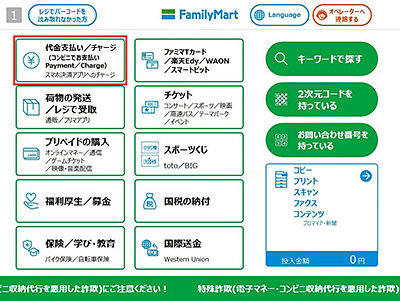
- 「代金支払い/チャージ」をタッチ
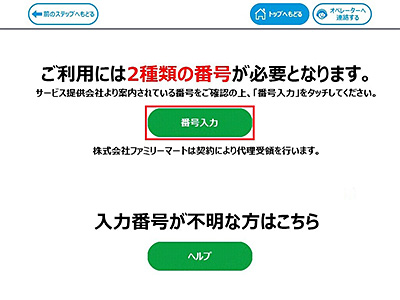
- 「番号入力」をタッチ
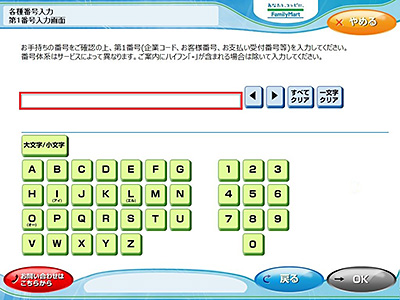
- 第1番号を入力
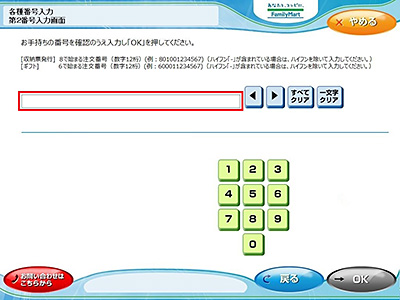
- 第2番号を入力
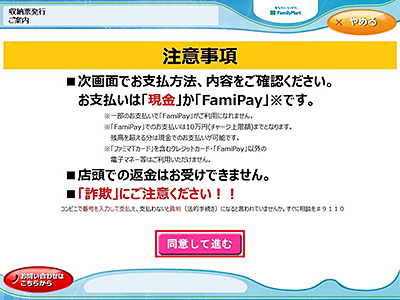
- 「同意して進む」をタッチ
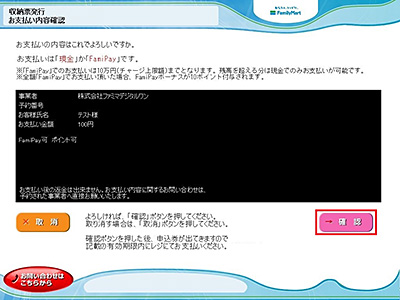
- 「確認」をタッチ
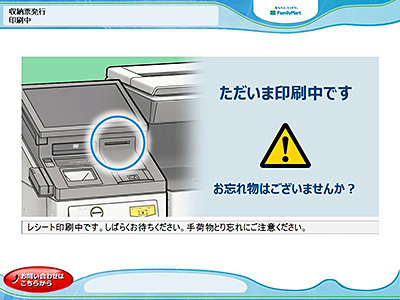
- マルチコピー機から申込券を取ってレジで支払い
コピー機でもFamiポートでも画面の流れはほとんど一緒なのでFamiポートの画像説明は端折ります。
- 支払は現金かFamiペイ
- 30万円超の支払い不可
- 申込券の発券には「第1番号(企業コード20020)」と「第2番号(注文番号12桁)」が必要
コピー機やFamiポートは、メンドクサイのでスマホで完結する方法をおすすめします!
デイリーヤマザキ/ヤマザキデイリーストアでのコンビニ払い
 デイリーヤマザキ・ヤマザキデイリーストアを選択して、「申込み完了画面を印刷」か「オンライン決済番号(11桁)」か「コンビニ決済 申込完了メール」を保存します。
デイリーヤマザキ・ヤマザキデイリーストアを選択して、「申込み完了画面を印刷」か「オンライン決済番号(11桁)」か「コンビニ決済 申込完了メール」を保存します。
サイトによっては「お客様番号」と「確認番号」が必要になります。
- レジ「オンライン決済」と伝える
- レジのお客様側画面で「オンライン決済番号」を入力
- 「確定」ボタンを押して支払
- 支払は現金のみ
- 30万円超の支払い不可
- 「申込み完了画面を印刷」か「オンライン決済番号」か「コンビニ決済 申込完了メール」が必要
(サイトにより「お客様番号」と「確認番号」)
デイリーヤマザキ・ヤマザキデイリーストアでもレジで番号入力だけなので簡単に支払ができます。でもデイリーヤマザキってめったに見かけないなぁ…(*´Д`)
コンビニ払いにかかる手数料
コンビニ払いにすると手数料がかかる場合があります。
この手数料は、購入するお店ごとに設定されているので、各購入サイトの手数料覧で確認しましょう。大手のECサイトはほとんどが無料ですが今後は未定なのでその都度購入画面で確認するようにしましょう。
まとめ
はい!今回の各コンビニ払いの方法をチェックしてみましたが、結果一番簡単なのは
セブンイレブン
と個人的にはおすすめします。URLをタップするだけなので。
通販におけるコンビニ払いは、クレジットカードの次に多い決済方法です。
やはり、クレジットカードの情報漏洩が怖い人やクレジットカードが使えない年齢層などの利用が多いのかもしれません。
お店によっては手数料がかかるのでクレジットカード決済が当たり前になっている私としてはもったいないと思ってしまいます。
個人的には今後も利用する予定はないですが、やり方だけでも知っておけば、急ぎで何かを購入したいときには役立つかもしれないので記事にしてみました。
カード明細が家族に見られたくないとき(サプライズのプレゼントなど)には利用できそうですね。